1、右键点击桌面上的“计算机”,从弹出的菜单中点“管理”

2、在出现的窗口中点击“本地用户和组”

3、双击窗口右半侧中的”用户“,右键点击窗口右半侧空白处,在出现的菜单中点”新用户“

4、在出现的”新用户“窗口中”用户名"这栏输入“bgs”,在“密码”和“确认密码”这两栏输入要用来登陆共享文件夹的密码,勾选“用户不能更改密码”和“密码永不过期”这两项。点“创建”。

5、这样我们就创建了一个用于登陆共享文件夹的用户,名为“bgs”,密码也设好了。在“计算机管理”的“用户”中可以看到它。
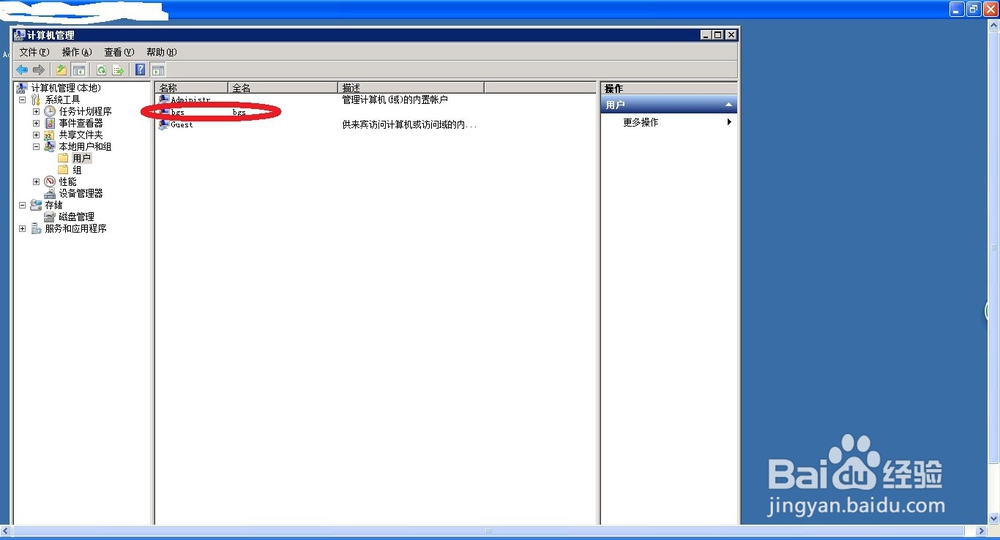
6、接下来我们要在桌面创建一个要用于给“bgs”这个用户专用的要用密码登陆的名为“办公室”的共享文件夹。右键点桌面空白处,从菜单中点“新建文件夹”,并改名为“办公室”。
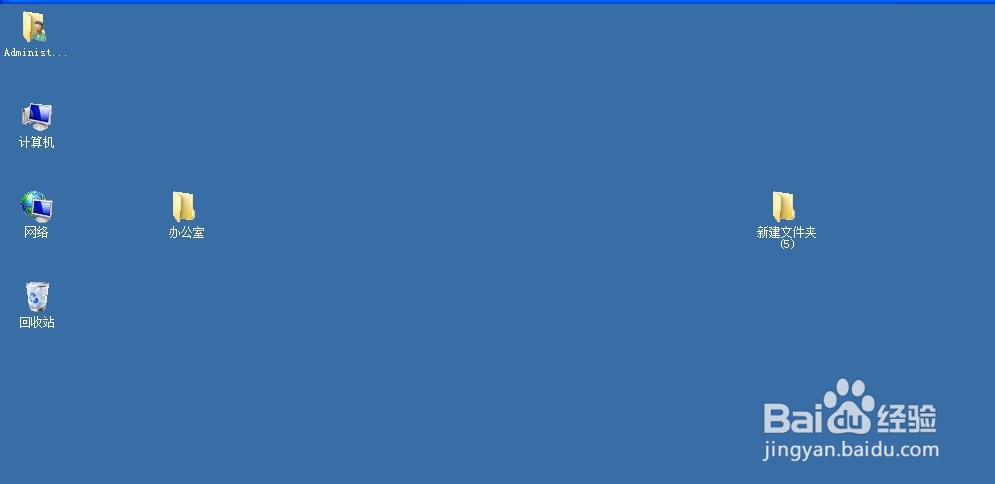
7、右键点击“办公室”文件夹,出现菜单。点其中的“属性”
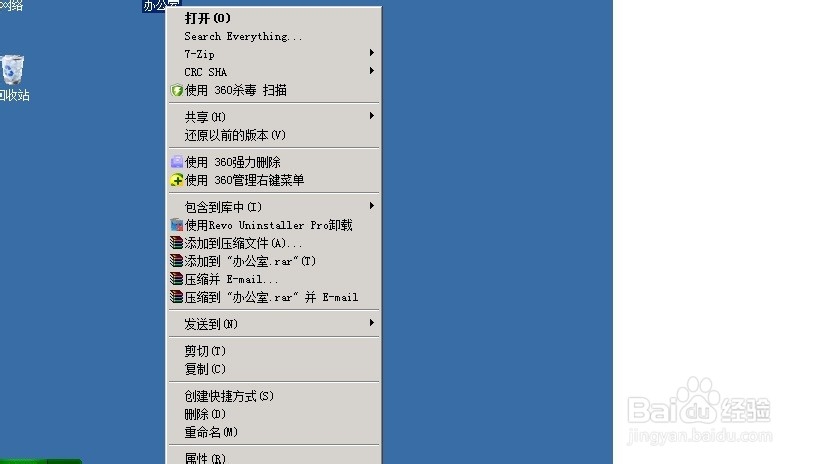
8、出现“办公室 属性”的窗口,点其中的“共享”标签,

9、在“共享"标签中点"高级共享”

10、在“高级共享”窗口中勾选“共享此文件夹”,并点“权限”这个按钮
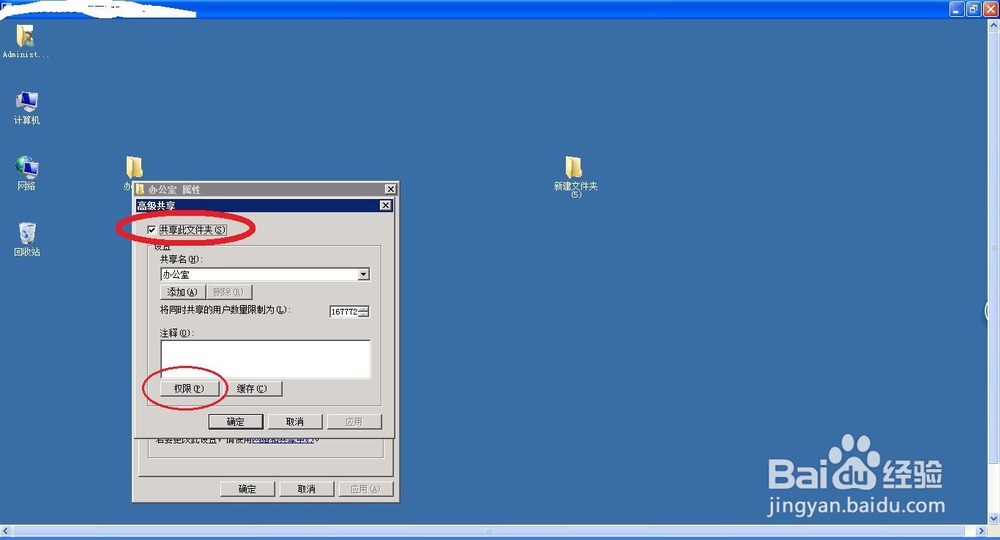
11、在“办公室的权限”窗口中点“添加”

12、在出现的“选择用户或组”窗口中点“高级”
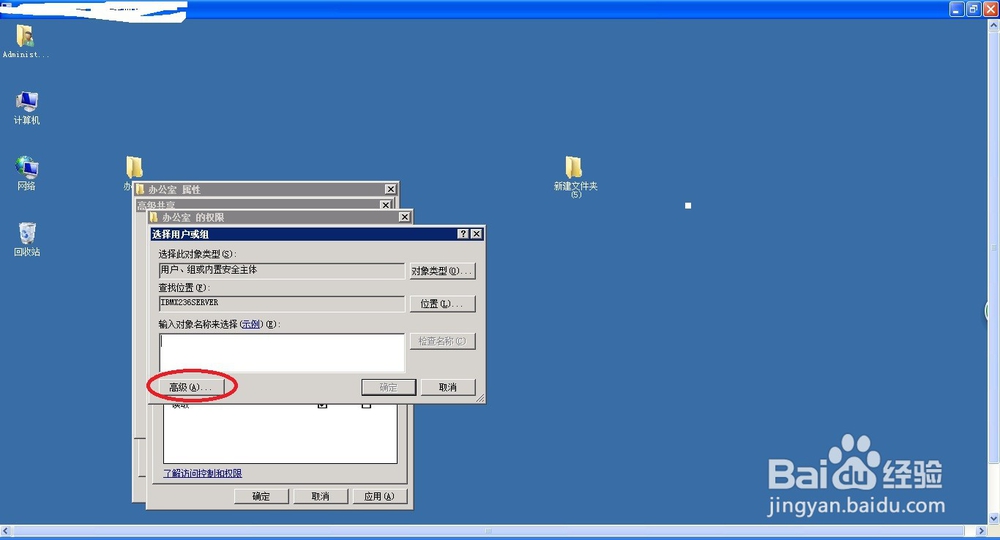
13、再点“立即查找”

14、从下面出现的用户中找到“bgs”,点击它,点“确定”。
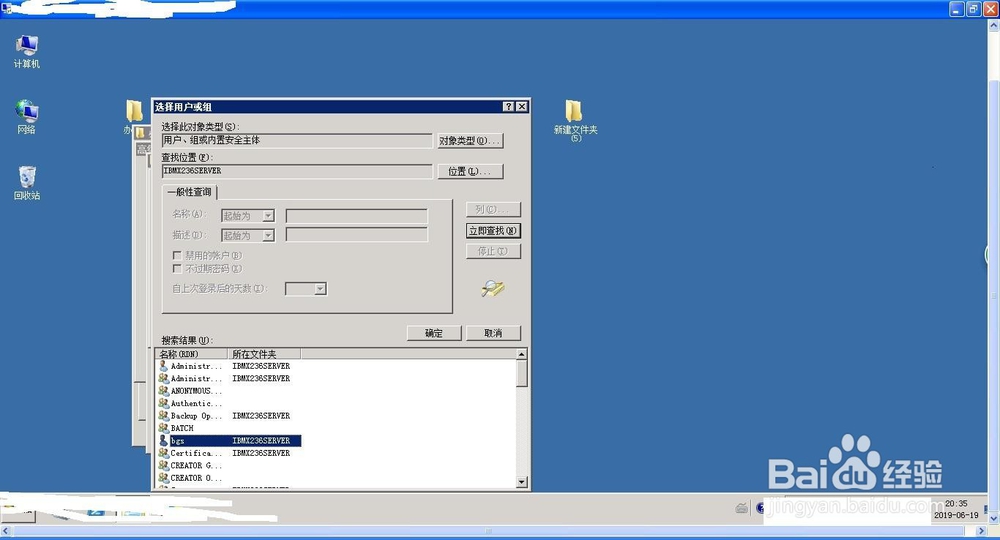
15、再点“确定”

16、回到“办公室的权限”窗口,点中间出现的“bgs”这个用户名,在下方出现的“bgs的权限“中勾选”完全控制“、”更改”、“读取”。点“确定”,一路点“确定”,直到关闭所有窗口。

17、回到桌面,右键点“办公室”这个文件夹,从菜单中点“共享”,在右边出现的二级菜单中点“特定用户”。
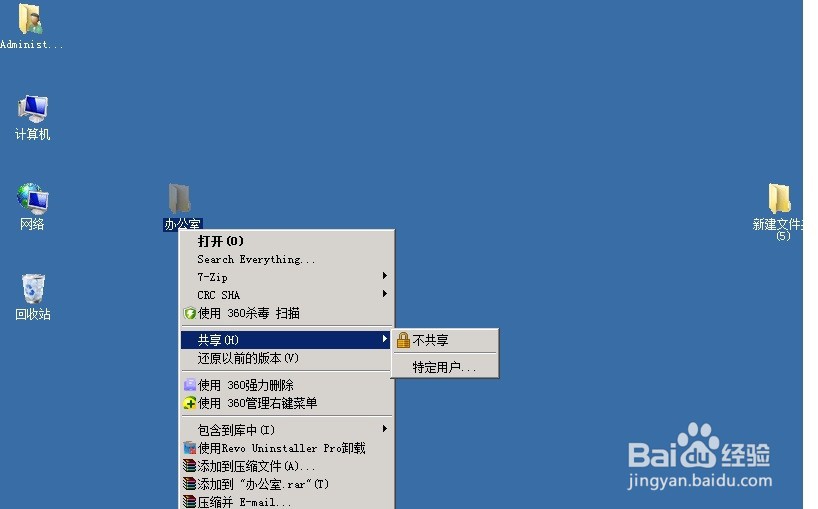
18、在出现的“文件共享”窗口中点中间空白栏右边的下拉三角号。

19、从下拉出现的用户中点击“bgs”这个用户,
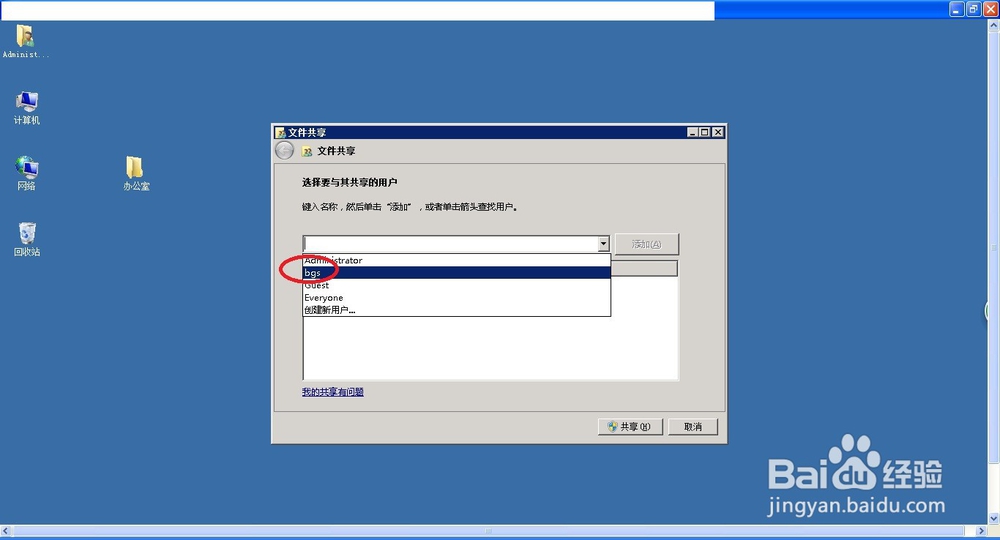
20、点“添加”
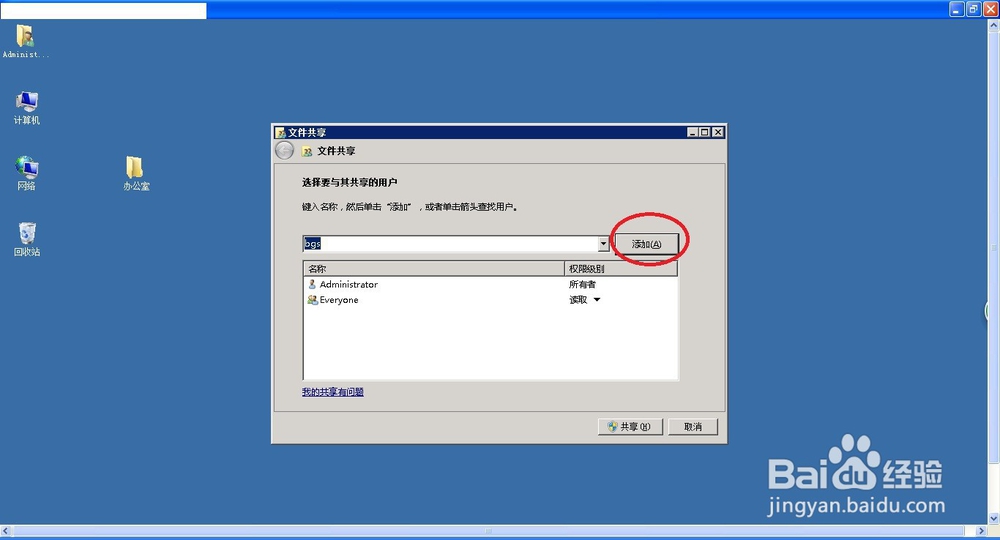
21、点bgs右边的权限级别中的“读取”,在弹出的权限中点“读/写”,点“共享”。

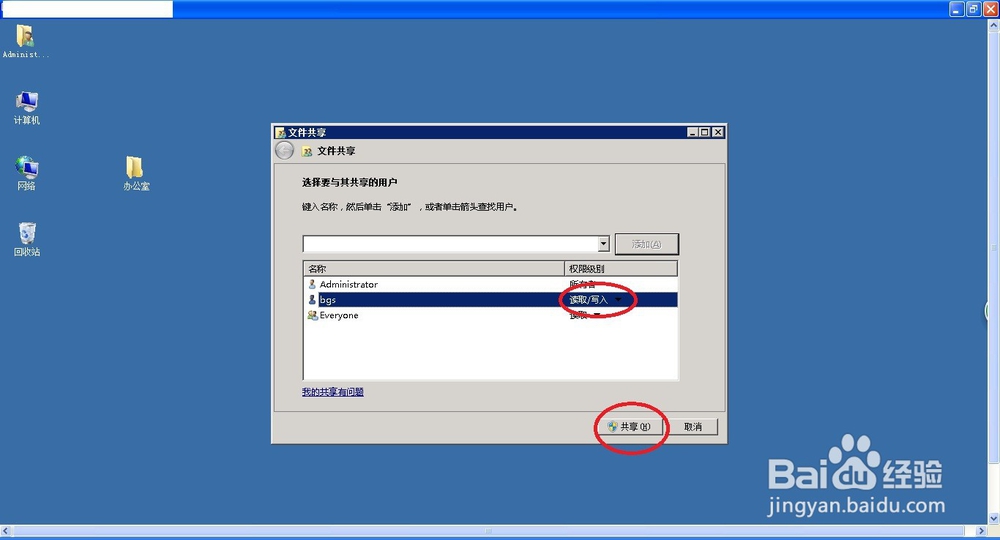
22、在出现的窗口中点“完成”。这样就创建好了一个名为“办公室”的共享文件夹,此文件夹只有用用户名“bgs”和先前设好的密码才能登陆,登陆后有读和写的完全权限。
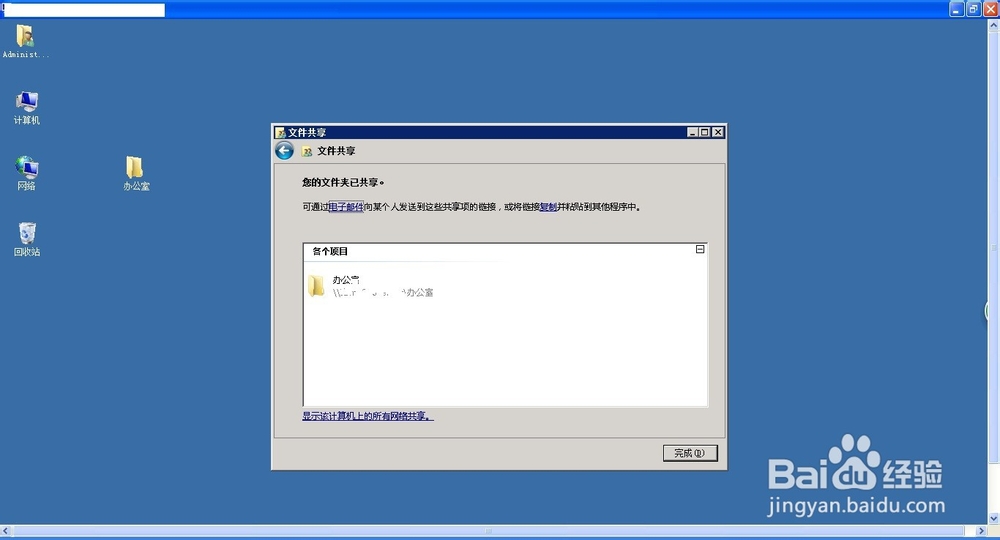
23、登陆共享文件夹的方法,假设这台服务器ip为192.168.1.128,则在开始、运行中输入\\192.168.1.128\办公室,就会出现要求输入用户名和密码的窗口,在用户名处输入bgs,在密码处输入先前创建bgs用户时设置的密码,点确定,就会出现共享文件夹的窗口。


